Tutorial de Git en Español
Este tutorial es una traducción con algunos agregados de Git Tutorial,
de Lars Vogel.
Para la traducción se han mejorado algunas cosas para adaptarlas al
habla hispana. De todas maneras, el vocabulario usado puede
resultarte raro. No estoy de acuerdo con traducir todas las palabras
desde el inglés al español, porque muchas veces esto es imposible.
Me he encontrado en libros de bases de Datos que me hablan de
"comprometer" una transacción, cuando podrían directamente haber
usado la palabra "commit". Por eso, tales palabras quedan en inglés,
como corresponde. También puede resultarte raro que transforme
esas palabras en verbos y las conjuge, como por ejemplo, la acción de
hacer un "commit" la llamo "comitear". Si nunca lo escuchaste, no te
preocupes, porque esta es la jerga que se utiliza en la industria.
1. Git
1.1. ¿Qué es Git?
1.2. Terminología importante
1.3. Staging index
2. Instalación
3. Configuración
3.1. Configuración del usuario
3.2. Resaltado de colores
3.3. Ignorar ciertos archivos
4. Empezando con Git
4.1. Creando contenido
4.2. Crear el repositorio y hacer un commit
4.3. Ver las diferencias via diff y commitear los cambios
4.4. Status, Diff y el log de Commit
4.5. Corrección de mensajes de commit - git amend
4.6. Eliminar archivos
5. Trabajando con repositorios externos
5.1. Creando un repositorio Git externo
5.2. Subir los cambios a otro repositorio - Push
5.3. Add remote
5.4. Mostrar los repositorios externos existentes
5.5. Clonar tu repositorio
5.6. Trayendo los cambios - Pull
6. Revertir cambios
7. Etiquetando en Git - Tagging
8. Branches y Merging
8.1. Branches
8.2. Merging
8.3. Borrar un branch
9. Resolviendo conflictos después de un merge
10. Rebase
10.1. Utilizando rebase para varios commits en un mismo branch
10.2. rebase entre branches
10.3. Buenas prácticas para el uso de rebase
11. Creando y aplicando parches
12. Definiendo un alias
13. Ignorando un archivo / directorio
14. Otros comándos útiles
15. Instalando un servidor Git
16. Repositorios remotos online
16.1. Clonando repositorios remotos
16.2. Agregando más repositorios remotos
16.3. Operaciones remotas via HTTP y un proxy
17. Proveedores de hosting Git
17.1. GitHub
17.2. Bitbucket
18. Herramientas gráficas para Git
19. Obtené la versión original para Kindle
20. Preguntas y comentarios
21. Links y recursos útiles
1. Git
1.1. ¿qué es Git?
Git es un sistema de control de versiones distribuído (scvd) escrito en C. Un sistema de
control de versiones permite la creación de una historia para una colección de archivos e
incluye la funcionalidad para revertir la colección de archivos a otro estado. Otro estado
puede significar a otra colección diferente de archivos o contenido diferente de los archivos.
Podés, por ejemplo, cambiar la colección de archivos a un estado de 2 días atras, o podés
cambiar entre los estados para caracteristicas experimentales y problemas de producción.
Esta colección de archivos generalmente es llamada "código fuente". En un sistema de
control de versiones distribuído todos tienen una copia completa del código fuente
(incluyendo la historia completa del código fuente) y puede realizar operaciones referidas al
control de versiones mediante esa copia local. El uso de un scvd no requiere un repositorio
central.
Si haces cambios al código fuente, haces esos cambios relevantes para el control de
versiones (los agregas al staging index) y después los agregas al repositorio (commit).
Git mantiene todas las versiones. Por lo tanto podés revertir a cualquier punto en la historia
de tu código fuente usando Git.
Git realiza los commits a tu repositorio local y es posible sincronizar ese repositorio con otros
(tal vez remotos) repositorios. Git te permite clonar los repositoriso, por ejemplo, crear una
copia exacta de un repositorio incluyendo la historia completa del código fuente. Los dueños
de los repositorios pueden sincronizar los cambios via push (transfiere los cambios al
repositorio remoto) o pull (obtiene los cambios desde un repositorio remoto).
Git soporta el concepto de branching, es decir, podés tener varias versiones diferentes
de tu código fuente. Si querés desarrollar una nueva característica, podés abrir un branch
en tu código fuente y hacer los cambios en este branch sin afectar el principal desarrollo
de tu código.
Git puede ser usado desde la linea de comandos; esta manera será la descripta en este
tutorial. También existen herramientas gráficas, por ejemplo Egit para el IDE Eclipse, pero
estas herramientas no van a ser descriptas en este tutorial.
1.2. Terminología importante
Término
RepositorioUn repositorio contiene la historia, las diferentes versiones en el tiempo y todas
Definición
Branch
los distintos branch y etiquetas. En Git, cada copia del repositorio es un
repositorio completo. El repositoro te permite obtener revisiones en tu copia
actual.
Un branch es una linea separada de código con su propia historia. Te es posible
crear un nuevo branch de a partir de uno existente y cambiar el código
independientemente de otros branches. Uno de los branches es el original
(generalmente llamado master). El usuario selecciona un branch y trabaja en ese
branch seleccionado, el cual es llamado copia actual (working copy). Seleccionar
un branch es llamado "obtener un branch" (checkout a branch)
Commit
URL
Revisión
Etiquetas
(Tags)
Un tag (una etiqueta) apunta a un cierto punto en el tiempo en un branch
específico. Con un tag, es posible tener un punto con un tiempo al cual siempre
sea posible revertir el código, por ejemplo, ponerle el tag "testing" al código
25.01.2009
Vos hacés un commit de los cambios a un repositorio. Esto crea una revisión
nueva la cual puede ser obtenida después, por ejemplo si querés ver el código
fuente de una versión anterior. Cada commit contiene el autor y el que realizó el
commit (comiteador), siendo así posible identificar el origen del cambio. El autor
y el comiteador pueden ser diferentes personas.
Una URL en Git determina la ubicación de un repositorio.
Representa una versión del código fuente. Git identifica revisiones con un id
SHA1. Los id son de 160 bits de largo y son representados en hexadecimal. La
última versión puede ser direccionada a través de "HEAD", la versión anterior
mediante "HEAD-1" y así siguiendo.
1.3. Staging index (el índice)
Git requiere que los cambios sean marcados explicitamente para el próximo commit. Por
ejemplo, si haces un cambio en un archivo y querés que y querés que ese cambio sea
relevante para el próximo commit, es necesario que agregues el archivo a lo que se llama
comunmnete "staging index" mediante el comando git add. Dicho índice será una
imagen completa de los cambios.
Los nuevos archivos siempre deben ser explicitamente añadidos al índice. Para archivos que
ya han sido comiteados podés usar la opción -a durante el commit.
2. Instalación
En Ubuntu podés instalar la herramienta de consola de Git con el siguiente comando:
sudo apt-get install git-core
Para otras distribuciones de Linux deberías consultar la documentación correspondiente a la
distro.
Una versión de Git para Windows podés encontrarla en el sitio del proyecto msysgit. La URL
es: http://code.google.com/p/msysgit/ .
3. Configuración
Git te permite almacenar configuraciones globales en el archivo .gitconfig. Ese archivo debe
ser ubicado en tu directorio de usuario (el home). Como mencioné anteriormente Git
almacena el comiter y el autor para cada commit. Esta y otra información adicional puede
ser almacenada en la configuración global.
A continuación veremos cómo configurar Git para utilizar un usuario y dirección de correo
electrónico en particular, habilitar los colores y cómo decirle a Git que ignore ciertos
archivos.
3.1. Configuración del usuario
Configurá tu usuario e email para Git mediante los siguientes comandos:
# Configura el usuario que será usado por git
# Obviamente deberías usar tu nombre
git config --global user.name "Santiago Basulto"
# Lo mismo para el correo electrónico
git config --global user.email "santiago.basulto-
[email protected]"
# Configurar para que todos los cambios generen un push por
defecto
git config --global push.default "matching"
3.2. Resaltado de colores
Esto activará el resaltado de colores en la consola:
git config --global color.status auto
git config --global color.branch auto
3.3. Ignorar ciertos archivos
Git puede ser configurado para que ignore ciertos archivos y directorios. Esta configuración
es realizada mediante el archivo .gitignore. Este archivo puede estar en cualquier
directorio y puede contener patrones para archivos. Por ejemplo, es posible decirle a git que
ignore el directorio bin y todos los archivos que finalicen con la extensión pyc (archivos
de python compilados) mediante el siguiente patrón en el archivo .gitignore en el directorio
principal.
bin
*.pyc
Git también ofrece la configuración global core.excludefile para especificar de manera global
qué patrones ignorar.
4. Empezando con Git
A continuación trataré de guiarte a través de una utilización típica de Git. Vas a crear
algunos archivos, crear un repositorio Git local y commitear los archivos en este repositorio.
Después clonaremos el repositorio y haremos push y pull entre los repositorios. Los
comentarios (marcados con #) antes de cada comando explican las acciones específicas.
Abrí una consola para comenzar.
4.1. Creando contenido
Los comandos a continuación crean algunos archivos con algo de contenido y después son
puestos bajo el control de versiones.
# Navegá hasta el home
cd ~/
# Crea un directorio
mkdir ~/repo01
# Ingresá a ese direct
 Crear cuenta
Crear cuenta
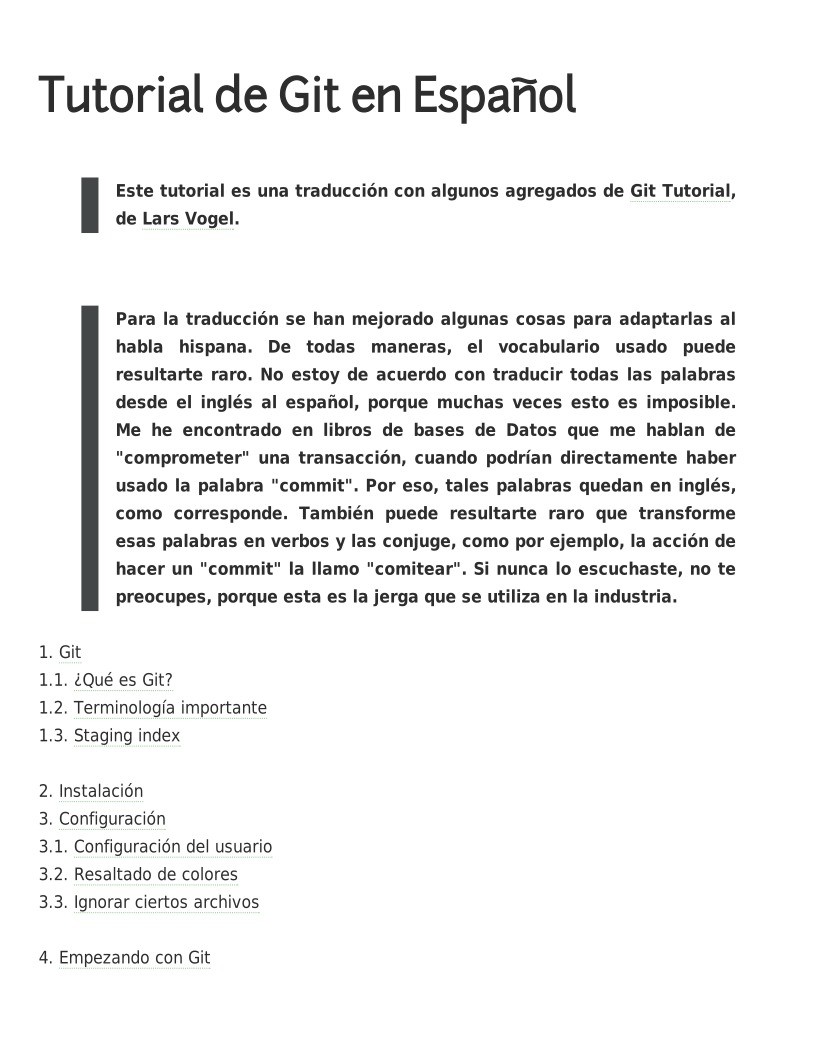

Comentarios de: Tutorial de Git en Español (0)
No hay comentarios